はじめに
Azureでは作成したVMを別のVnetへ移動させることができます。
本記事ではその手順の紹介をしたいと思います。
Vnet移動手順
1.移動したいVMの削除
移動したいVMを削除します。
※VMを削除してもVMにアタッチされていたOSディスク、Dataディスク、パブリックIPアドレスやnicは残ります。
 |
|---|
 |
|---|
2.VMを移動したい先に作成
削除したVMにアタッチされていたOSディスクへ移動する。
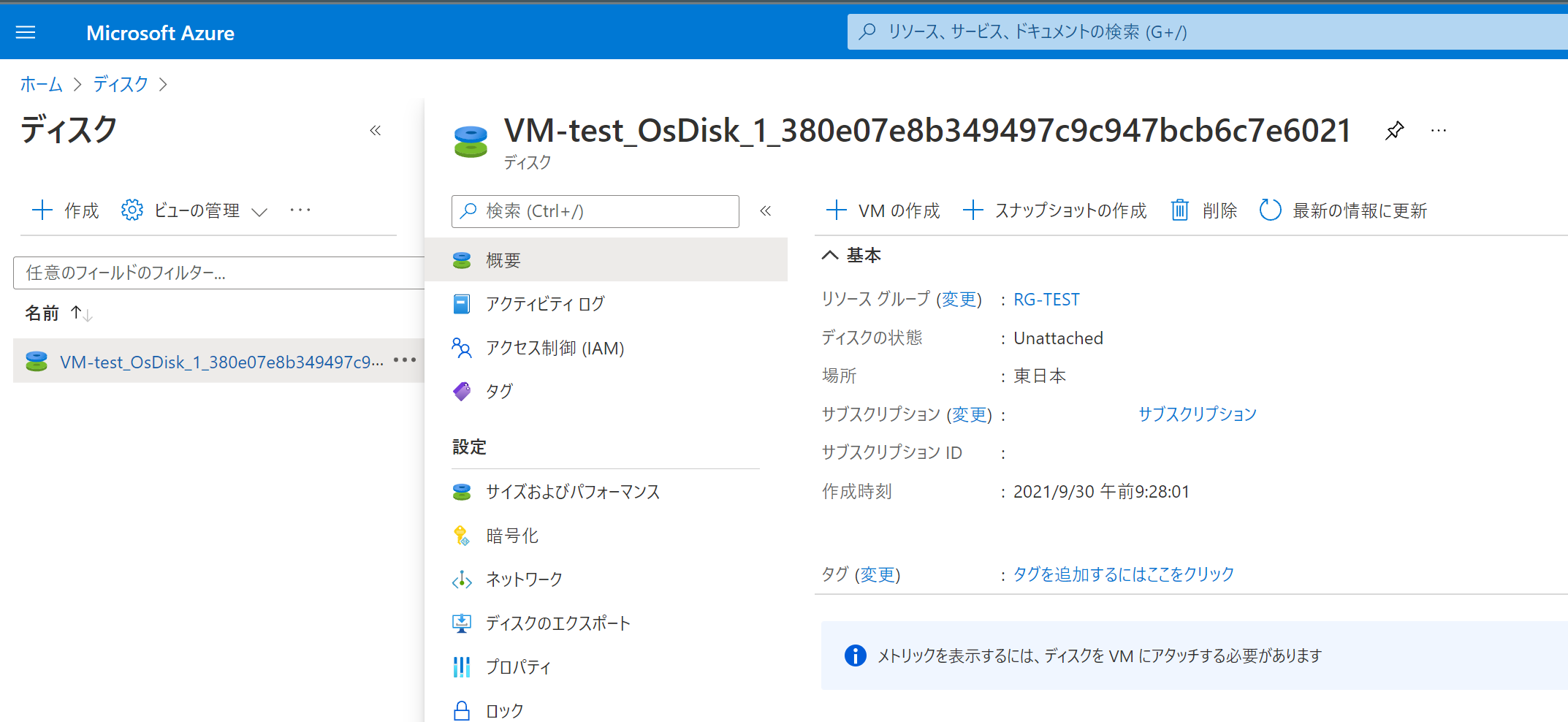 |
|---|
「+VMの作成」よりVMを作成する。
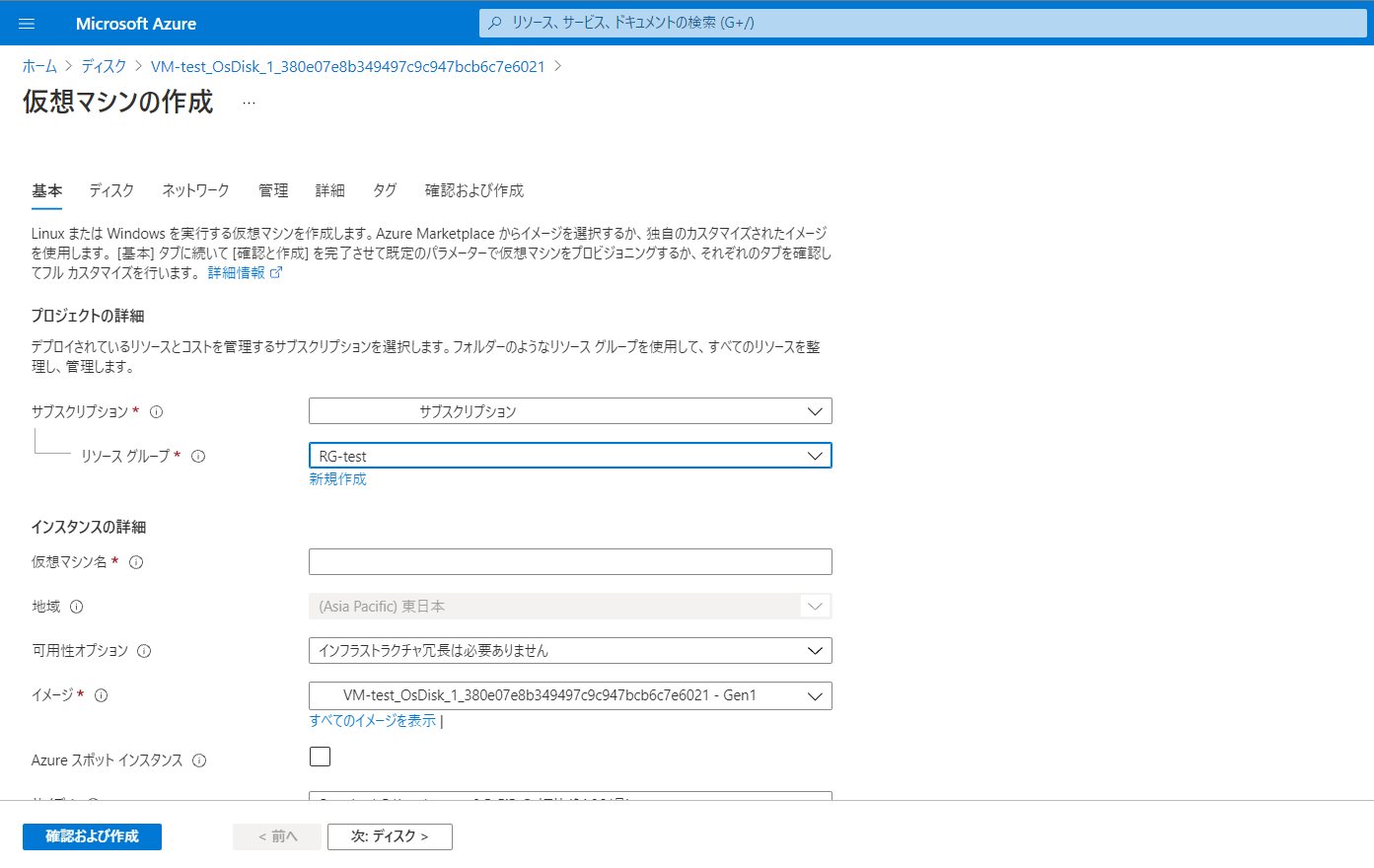 |
|---|
ネットワークの設定にて移動したい先のVnetを選択する。
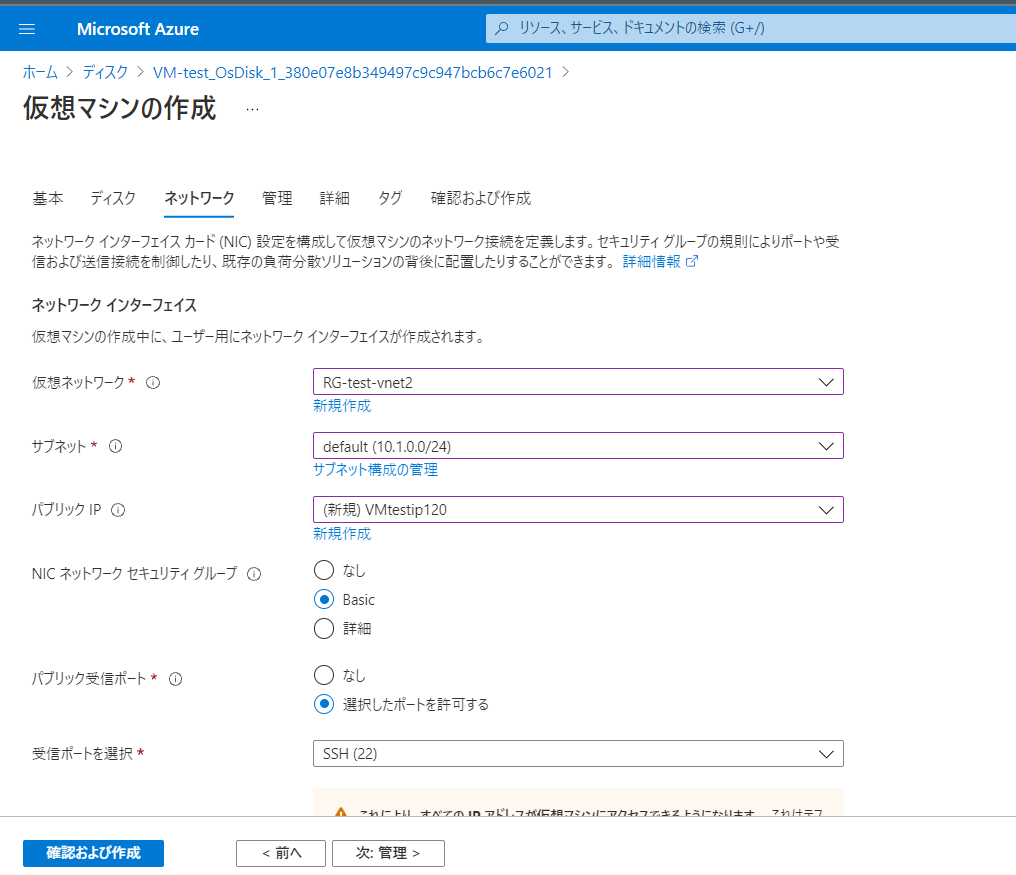 |
|---|
他各種設定をしてVMを作成する。
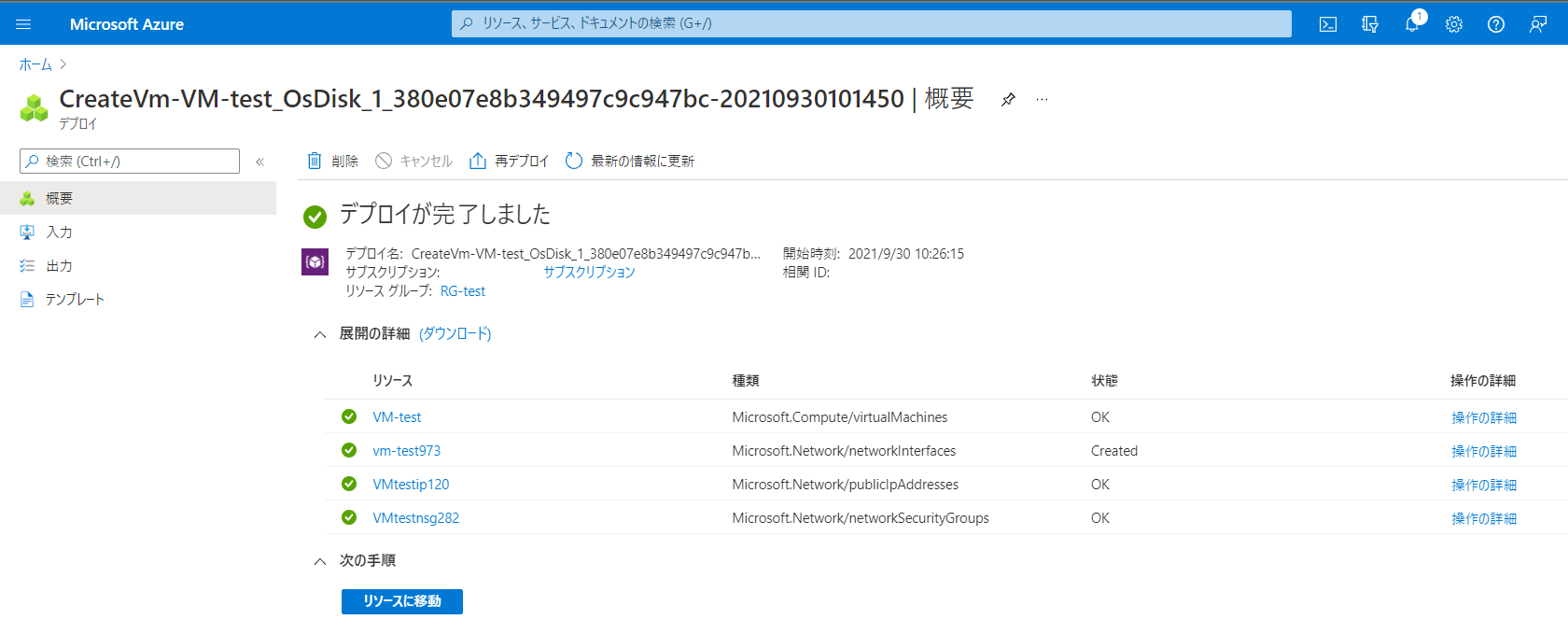 |
|---|
以上でVMを別のVnetに移動できます。
この移動方法ではnicが別のものに変わってしまうので、macアドレスやIPアドレスが変わってしまいます。
もし変えたくない場合はnicを元のnicに差し替える必要があります。
サブネット移動手順
サブネットだけであればもっと簡単な移動方法があるので紹介いたします。
手順
1.サブネットを移動したいVMを選ぶ
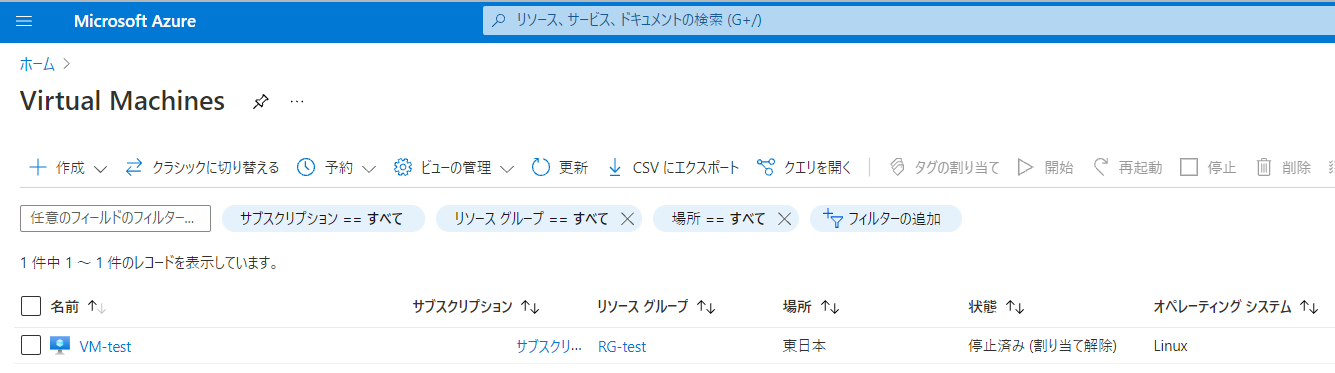 |
|---|
2.ネットワークインターフェースのIP構成の設定画面に移動
ネットワーク>ネットワークインターフェース>IP構成と押下していく。
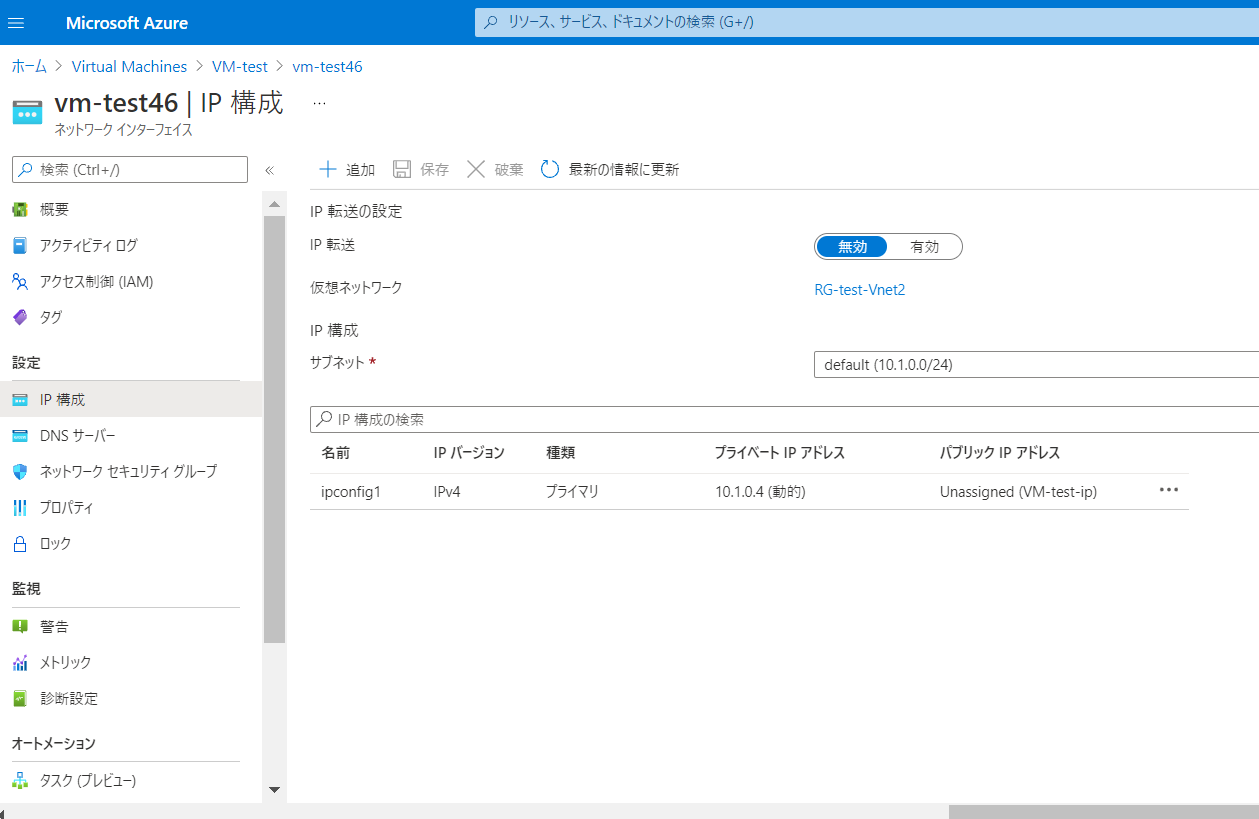 |
|---|
3.サブネットを変更
サブネットの欄より移動したい先のサブネットを選択し、設定を保存する。
※ここでプライベートIPアドレスが静的になっている場合はサブネットを変える前に動的へ変更する必要がある。
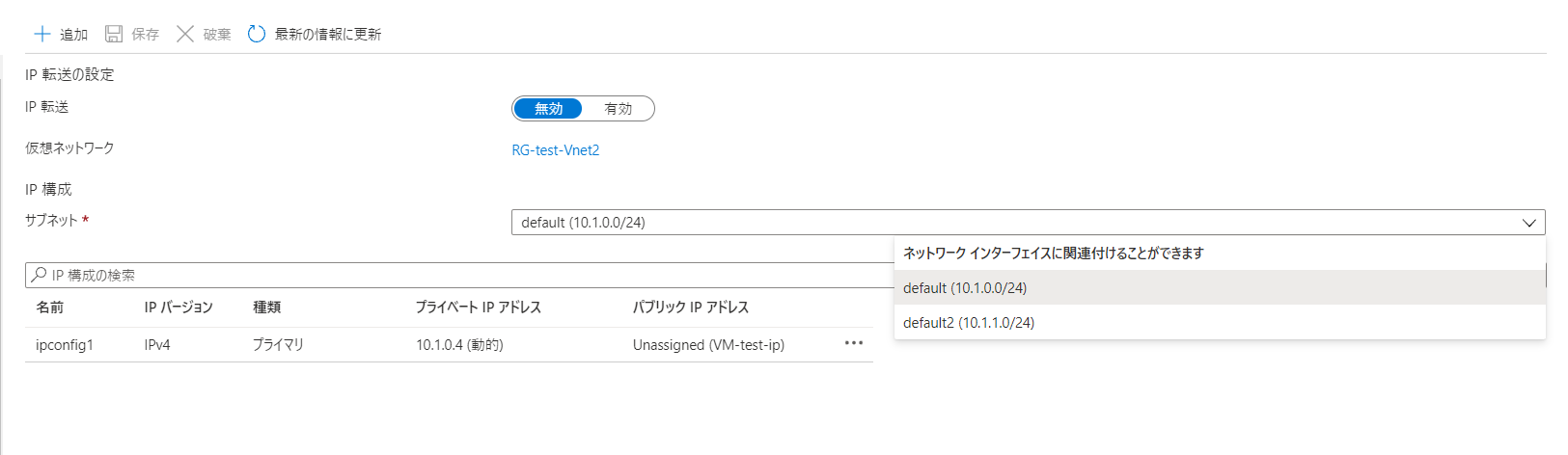 |
|---|
以上がサブネットを移動する手順となります。
まとめ
たまたまVMを移動させる機会があったのでメモがてら記事にしてみました。
今回ポータル上での簡単なVMの移動を紹介しましたが
また機会があれば、CLIを使用したVMの移動についてまとめようと思います。